Hace unos días, mientras organizaba algunos archivos antiguos, me encontré con un post que escribí sobre comandos básicos Git. Me pareció una buena oportunidad para refrescar conocimientos y actualizar este contenido con una mirada más práctica, incluyendo comandos que sigo utilizando a diario en proyectos colaborativos.
Trabajar con Git se ha convertido en algo esencial para cualquier desarrollador. Ya sea que trabajes con equipos grandes o en tus propios proyectos personales, saber cómo manejar versiones, ramas y colaboraciones te ahorra más de un dolor de cabeza.
¿Qué es Git?
Git es un sistema de control de versiones distribuido creado por Linus Torvalds en 2005. Permite gestionar y registrar cambios en el código de forma eficiente. A diferencia de otros sistemas, Git almacena todos los cambios localmente antes de sincronizarlos con un repositorio remoto.
Aunque se asocia comúnmente con GitHub, Git es una herramienta independiente que puedes usar con otros servicios como GitLab, Bitbucket o incluso repositorios propios.
Antes de empezar: cómo instalar Git y prepararte para usar comandos básicos Git
Puedes descargar Git desde su web oficial. La instalación es sencilla y está disponible para Windows, macOS y Linux.
Una vez instalado, puedes abrir tu terminal o consola y escribir:
git --versionSi te devuelve un número de versión, estás listo para empezar.
Comandos básicos Git más utilizados
Clonar un repositorio existente
git clone <url_repositorio>Este comando copia todo el contenido del repositorio remoto en tu equipo, permitiéndote comenzar a trabajar localmente con todo el historial del proyecto.
Inicializar un nuevo repositorio
git initCrea un nuevo repositorio vacío en tu carpeta local. Es el punto de partida cuando comienzas un proyecto desde cero.
Configurar tu identidad
git config --global user.name "Tu Nombre"
git config --global user.email "tu@email.com"Establece la información del autor para tus commits. La opción --global aplica a todos los repositorios en tu equipo; si la omites, se aplica solo al repositorio actual.
Consultar el estado del repositorio
git statusMuestra los archivos que han sido modificados, cuáles están pendientes de ser añadidos y el estado actual del área de trabajo.
Añadir archivos al área de staging
git add <archivo>
# o para añadir todo:
git add .Prepara uno o más archivos para el siguiente commit. Es un paso previo necesario para registrar cambios.
Hacer un commit
git commit -m "Mensaje del commit"Registra los cambios en el historial del repositorio. Asegúrate de usar mensajes descriptivos y claros.
Subir cambios al repositorio remoto
git push origin <rama>Envía tus commits al repositorio remoto para que otros puedan verlos o colaborar contigo.
Descargar cambios del repositorio remoto
git pullObtiene los últimos cambios del repositorio remoto y los fusiona con tu copia local.
Crear y cambiar de rama
git checkout -b <nombre_rama>Crea una nueva rama y cambia a ella automáticamente. Para cambiar a una rama existente:
git checkout <nombre_rama>Fusionar ramas
git merge <rama_a_fusionar>Incorpora los cambios de otra rama en la actual. Ideal para unir el trabajo de distintas ramas.
Eliminar una rama local
git branch -d <nombre_rama>Elimina una rama que ya no necesites. Asegúrate de haber fusionado los cambios importantes antes de hacerlo.
Ver todas las ramas
git branchLista todas las ramas locales disponibles en tu repositorio.
Ver historial de commits
git logMuestra un registro cronológico de todos los commits realizados, junto con su autor, fecha y hash.
Restablecer el repositorio al último commit
git reset --hardRevierte todos los cambios locales no confirmados y devuelve tu proyecto al último commit guardado.
Comandos básicos Git extra que vale la pena conocer
Guardar cambios sin hacer commit
git stashGuarda temporalmente los cambios no confirmados para que puedas trabajar en otra cosa sin perder tu progreso.
Para recuperarlos:
git stash popVer diferencias entre archivos
git diffCompara archivos actuales con la última versión confirmada. Te permite revisar qué ha cambiado antes de hacer un commit.
Ver repositorios remotos vinculados
git remote -vMuestra las URLs de los repositorios remotos asociados, tanto para «fetch» como para «push».
Obtener cambios sin fusionar
git fetchDescarga información del repositorio remoto sin fusionarla automáticamente con tu rama actual. Ideal para revisar antes de aplicar los cambios.
Conclusión: dominar los comandos básicos Git es clave
Espero que este repaso actualizado te ayude a entender mejor cómo usar Git en tu día a día. Si estás empezando, memoriza estos comandos poco a poco. Si ya llevas un tiempo, puede que te venga bien refrescarlos como me ha pasado a mí.
¿Te gustaría que añadiera algún comando más? Puedes dejarlo en los comentarios o escribirme.

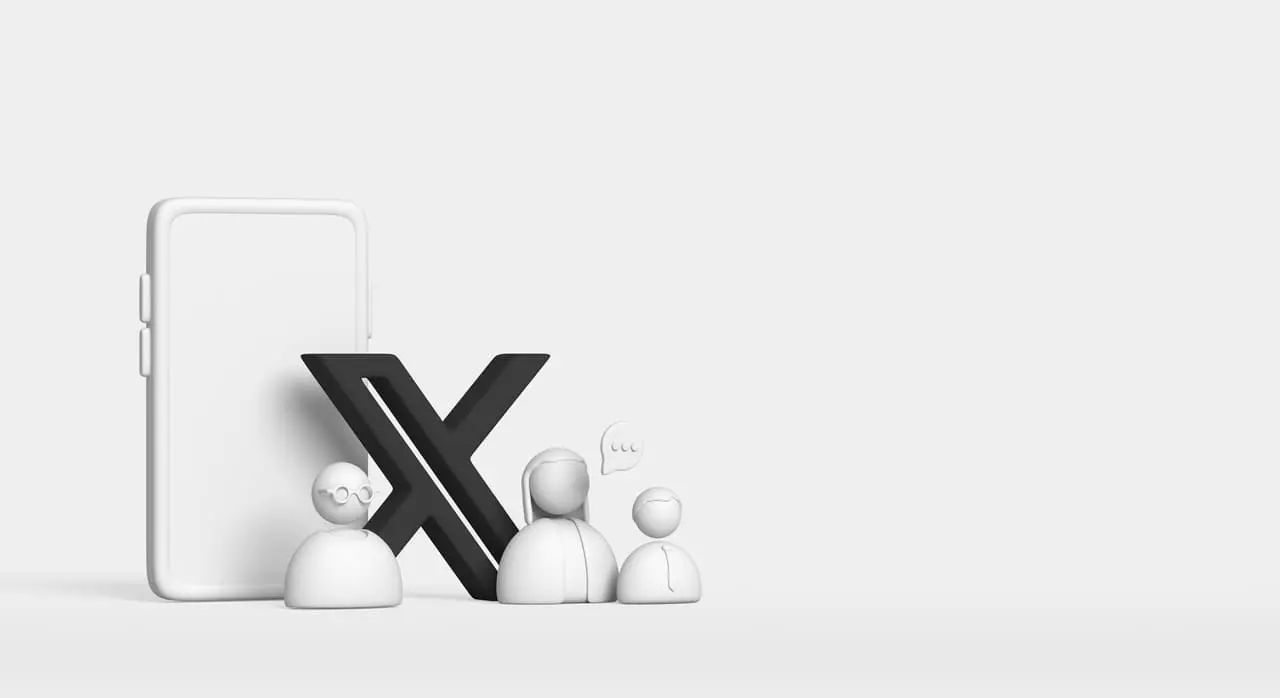


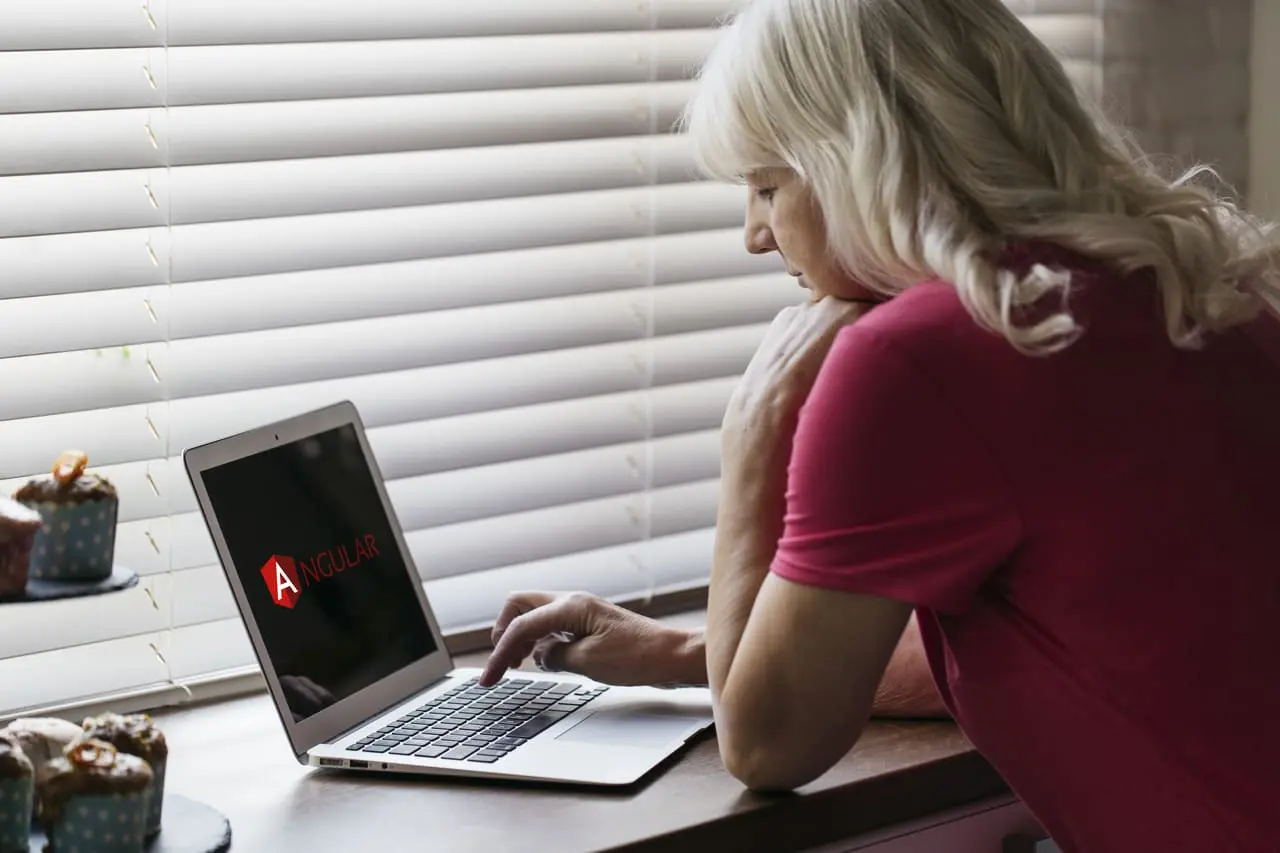

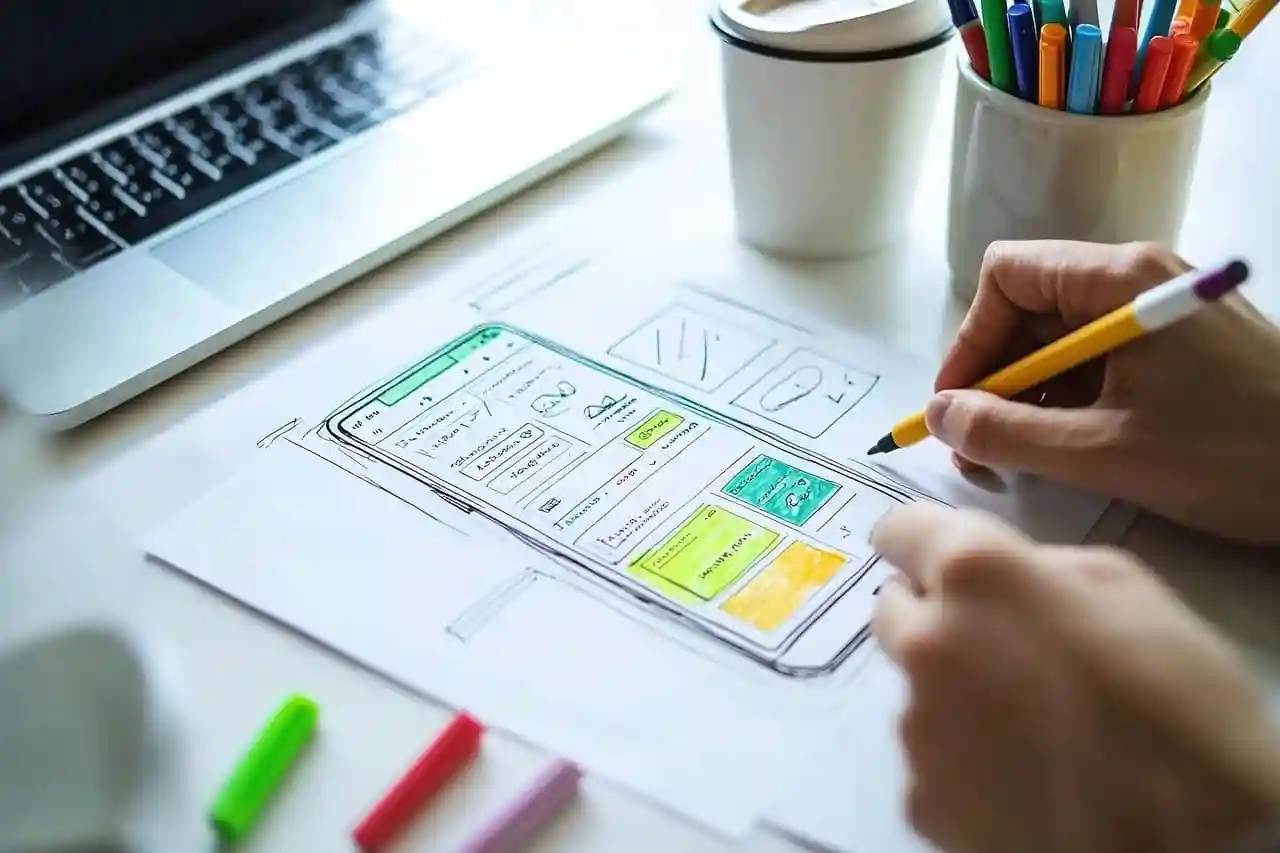
3 respuestas